HƯỚNG DẪN CÀI ZAVI TRÊN MÁY TÍNH BÀN, LAPTOP
HƯỚNG DẪN CÀI ZAVI TRÊN ĐIỆN THOẠI
VÀO APP STORE

HOẶC CH PLAY

ĐỂ TẢI ỨNG DỤNG ZAVI VỀ ĐIỆN THOẠI (NẾU HỌC SINH HỌC TRÊN ĐIỆN THOẠI)

HƯỚNG DẪN ĐĂNG NHẬP ZAVI
Bước 1:
Sau khi cài đặt Zavi bạn chỉ cần nhấn nút Đăng nhập bằng Zalo.
 Đăng nhập bằng Zalo
Đăng nhập bằng Zalo
Bước 2:
Nhập thông tin đăng nhập bằng tài khoản Zalo hoặc quét mã QR.
Bước 3:
Khi hoàn tất đăng nhập, tại giao diện chính của Zavi sẽ cho phép tạo cuộc họp hoặc gia nhập cuộc họp.
+ Giáo viên: tạo cuộc họp
+ Học sinh: Dự cuộc họp
 Giao diện Zavi
Giao diện Zavi
HƯỚNG DẪN HỌC SINH THAM GIA LỚP HỌC
Cách 1:
Nhấn vào link của phòng họp được chia sẻ link đã nhận được qua các ứng dụng bạn nhận được.
 Tham gia cuộc họp trên Zavi
Tham gia cuộc họp trên Zavi
Cách 2:
Mở ứng dụng Zavi nhấn Tham gia cuộc họp và Nhập ID - mật khẩu cuộc họp → Tham Dự.
 Tham dự cuộc họp
Tham dự cuộc họp
HƯỚNG DẪN GIÁO VIÊN TẠO CUỘC HỌP VÀ MỜI THAM GIA
Bước 1:
Tại giao diện chính của Zavi hãy nhấn nút Tạo cuộc họp.
 Tạo cuộc họp
Tạo cuộc họp
Bước 2:
Giao diện Tạo cuộc họp xuất hiện hãy nhập thông tin phòng họp, mật khẩu và tùy chỉnh các thông tin liên quan sau đó nhấn Bắt đầu.
 Thiết lập thông tin
Thiết lập thông tin
Bước 3:
Sau khi tạo cuộc họp thành công, tại giao diện chính hãy nhấn vào Chia sẻ để mời thành viên mới.
Tiếp đó bạn có thể chọn chia sẻ qua Zalo, Messenger, email, vv.
 Chia sẻ cuộc họp
Chia sẻ cuộc họp
TÍNH NĂNG CỦA ZAVI
1/ HƯỚNG DẪN CHIA SẺ MÀN HÌNH TRÊN ZAVI
Bước 1: Tạo hoặc truy cập vào một phòng họp trực tuyến trên Zavi.
Bước 2: Nhấn vào nút Trình chiếu màn hình, nằm bên dưới thanh thực đơn, phía bên trái.
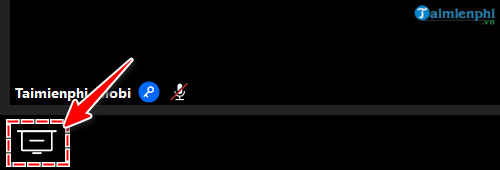
Bước 3: Một thông báo sẽ xuất hiện, bạn hãy nhấn vào nút Bắt đầu chia sẻ.
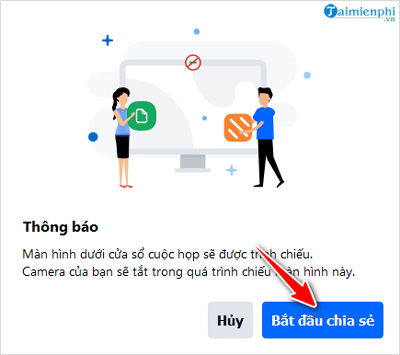
Bước 4: Ngay lập tức, Camera của bạn sẽ bị tắt và thay thế bằng hình ảnh thao tác trên màn hình của bạn. Hình ảnh sẽ được chia sẻ cho những người đang tham gia phòng họp.
Xung quanh màn hình làm việc sẽ xuất hiện một khung đỏ để bạn biết là mình đang chia sẻ màn hình như minh họa bên dưới.
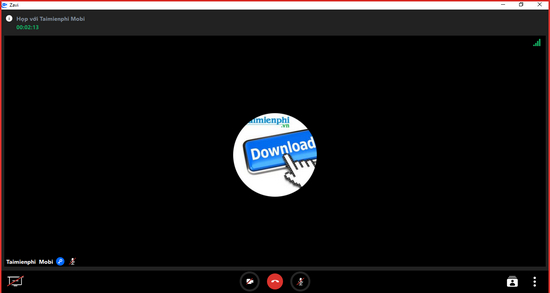
Bước 5: Để kết thúc, bạn nhấn vào nút Ngừng chia sẻ nằm ở bên dưới thanh thực đơn là xong.
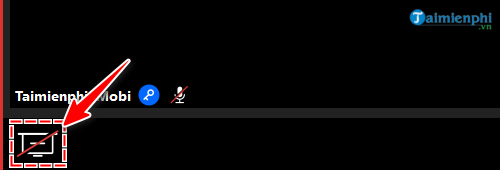
Dễ dàng tùy chỉnh Mic và Camera của bạn trong lúc họp.
Bấm vào biểu tượng Mic để tùy chỉnh mic của bạn được tắt / bật.
Bấm vào biểu tượng Camera để tùy chỉnh camera của bạn được tắt / bật.
Tùy theo tính chất cuộc họp (Thuyết trình, Thảo luận, ...), bạn có thể chọn chế độ xem phù hợp.
.jpg?w=1130)
Người nói chính
Đây là chế độ mặc định: Trên màn hình sẽ tự động chọn hiển thị người đang phát biểu.
Tuy nhiên nếu bạn muốn cố định một người nói, vui lòng chọn xem cố định người nói chính (ghim) ở bước dưới.
.jpg?w=1130)
Dạng lưới
Để chuyển đổi sang chế độ dạng lưới, bấm vào biểu tượng "Lưới" góc phải màn hình.
Chế độ này phù hợp với các mô hình thảo luận, nói chuyện, trao đổi tự do trong cuộc họp.
.jpg?w=1130)
Bước 1
Đảm bảo màn hình ở chế độ người nói chính như bước trên.
.jpg?w=1130)
Bước 2
Bấm vào ô hình thu nhỏ (bên phải) của người mà bạn muốn chọn làm người nói chính cố định.
Bấm vào biểu tượng "Thành viên" ở góc phải màn hình để xem danh sách thành viên đang tham dự cuộc họp.
* DÀNH RIÊNG CHO CHỦ CUỘC HỌP
Nếu bạn là chủ cuộc họp, bạn có thể tắt mic của tất cả mọi người để tránh bị ồn trong lúc cần phát biểu.
.jpg?w=1130)
Bước 1
Bấm vào biểu tượng "Thêm" trên góc phải màn hình.
.jpg?w=1130)
Bước 2
Chọn "Tắt mic tất cả".
Khi khóa cuộc họp, người khác sẽ không thể tham dự cuộc họp dù đã có thông tin cuộc họp.
.jpg?w=1130)
Bước 1
Bấm vào biểu tượng Thêm trên góc phải màn hình.
.jpg?w=1130)
Bước 2
Chọn "Khóa cuộc họp".
Trong lúc cuộc họp đang diễn ra, nếu có thành viên đang gây phiền, bạn có thể mời người đó ra khỏi cuộc họp để đảm bảo cuộc họp được diễn ra suôn sẻ.
.jpg?w=1130)
Bước 1
Trong danh sách thành viên, bấm vào biểu tượng "Thêm" bên cạnh tên thành viên đó.
.jpg?w=1130)
Bước 2
Chọn "Mời ra khỏi phòng"
6/ KẾT THÚC CUỘC HỌP
Sau khi đăng nhập thành công, bạn có thể bắt đầu tạo cuộc họp trên Zavi theo các bước:
Nếu bạn là chủ cuộc họp
Bạn có hai lựa chọn:
- Bấm "Kết thúc" để dừng cuộc họp với tất cả mọi thành viên.
- Bấm "Rời" để cuộc họp vẫn tiếp diễn dù bạn rời đi.
Nếu bạn là người tham dự
Chọn "Rời" để rời khỏi cuộc họp.